Arreglando Windows 7: Evite que Windows se despierte de la suspensión
Si estás tratando de ahorrar unos cuantos dólares en energía,configurar su computadora para ir a dormir después de un tiempo de inactividad en la configuración de energía es una buena solución. Sin embargo, los dispositivos que están conectados pueden hacer que la computadora se active. Por ejemplo, un ligero movimiento del teclado o el mouse puede despertarlo.
También es bastante molesto cuando duermes tu computadora antes de acostarte, y cuando te despiertas, resulta que el sistema estaba funcionando toda la noche. A continuación, le explicamos cómo solucionar el problema de la activación de su computadora.
Deshabilitar el mouse o el teclado desde Windows
Es fácil evitar el movimiento del mouse para no activar su computadora en Windows 7 u 8.1. Desde el escritorio, abra el Panel de control y haga clic en Mouse.

O en Windows 7, haga clic en el botón Inicio y escriba: mouse y presione Entrar.
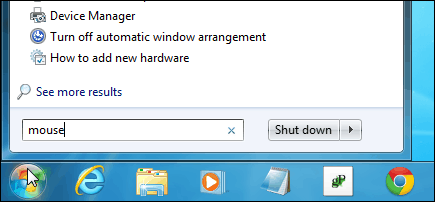
En las ventanas que aparecen, seleccione la pestaña Hardware y haga clic en Propiedades.
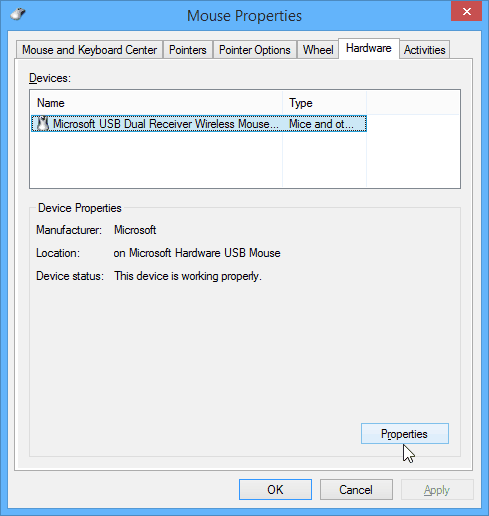
A continuación, haga clic en el botón Cambiar configuración en la pestaña General.
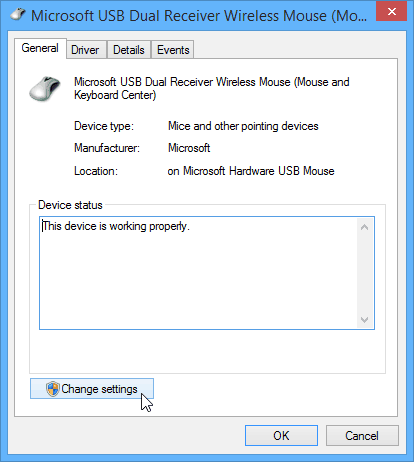
En la siguiente pantalla debajo de la pestaña Administración de energía, desmarque Permita que este dispositivo active la computadora y haga clic en Aceptar
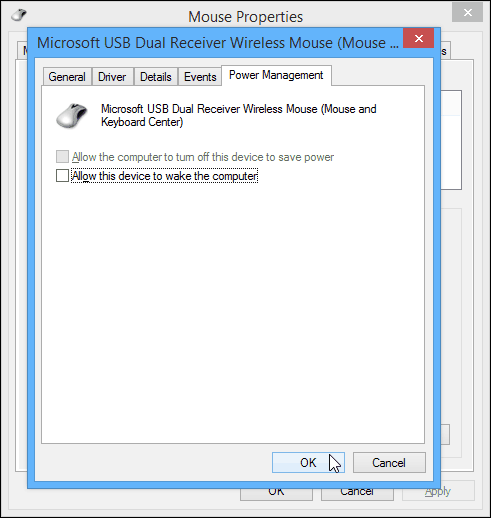
El proceso también es el mismo para el teclado. Seleccione Teclado en el Panel de control y siga la misma ruta a Administración de energía y desactive Permita que este dispositivo active la computadora y haga clic en Aceptar
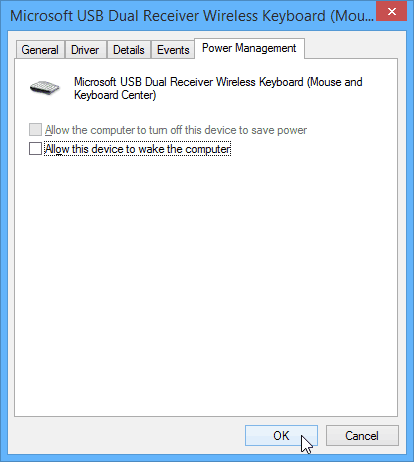
Otros dispositivos y actividad de red que despiertan Windows del modo de suspensión
Si bien es generalmente el mouse o el teclado queactiva su computadora, otro hardware puede hacer que su computadora también se active. Para saber qué lo está despertando, puede usar un par de comandos útiles.
powercfg –lastwake
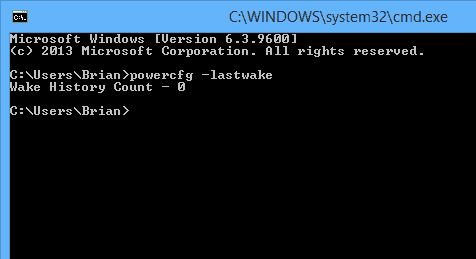
Si eso no funciona, aquí hay un comando más poderoso que puede usar. Esto mostrará una lista de todos los dispositivos de hardware que tienen permiso para activar su computadora.
powercfg –devicequery wake_armed
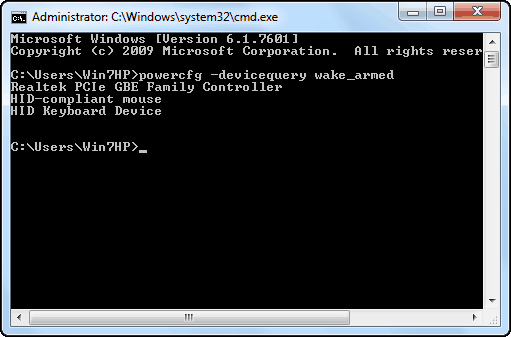
También vale la pena señalar que la actividad de la red también puede activar su computadora. Para detenerlo, lea nuestro artículo sobre cómo evitar la actividad de la red de Waking Windows.
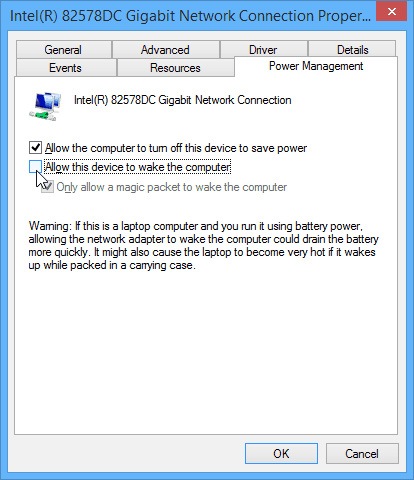








![Administrar la configuración de ahorro de energía de Windows 7 [Cómo hacerlo]](/images/geek-stuff/manage-windows-7-power-saver-settings-how-to.png)
Deja un comentario